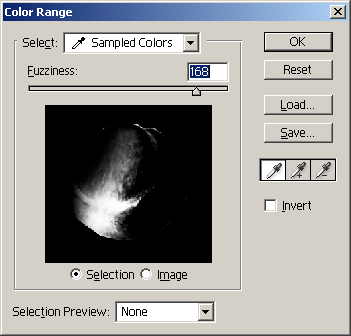Сканированные объекты как маски
Adobe Photoshop 7.0 или более поздняя версия
Отличительным свойством программы Photoshop является множество способов, которыми можно выполнять многие задачи, и маскирование изображений не является исключением. В описании этой техники вы изучите два различных способа маскировать изображение другим сканированным изображением. В обоих методах вы создаете из сканированного изображения силуэт и используете его в качестве формы маски. Если вы хотите поэкспериментировать с режимами слоев и прозрачностью, используйте метол Clipping Group (Отсекающая группа). В качестве маски может быть использовано не только сканированное изображение, но и его цвет и текстура также могут быть использованы в окончательном эффекте. Если вы хотите поиграть со смесями градиентов между изображением и маской, используйте метод Layer Mask (Маска слоя).
Метод отсекающей группы
- Сканируйте предмет, из которого вы хотите создать маску, используя белый фон.
Белый фон используйте с тем, чтобы облегчить его выделение на шаге 3.
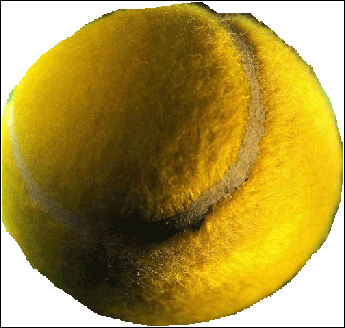
- Сохраните исходное изображение, создав дубликат его слоя. Присвойте слою имя Mask (Маска). Скройте исходный слой.
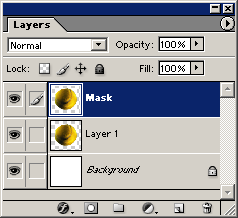
- Выберите команду Select › Color Range (Цветовой диапазон), чтобы выделить белый фон вокруг предмета. Позиционируйте инструмент "Пипетка" на белом фоне и щелкните. Используйте другие инструменты "Пипетка", чтобы получить хорошую маску из всего белого фона. Щелкните на ОК.
Единственные области, которые не должны быть выделены, – это области, которые не являются частью конечной маски.